Jika Surface Anda tidak dapat dimulai, atau jika Anda melihat kesalahan 'perangkat boot yang hilang', ikuti langkah-langkah berikut untuk memecahkan masalah. Pertama, coba restart sederhana. Jika tidak berhasil, coba tahan tombol daya selama 30 detik. Ini akan memaksa shutdown dan restart. Jika itu tidak berhasil, coba hard reset. Untuk melakukannya, tekan dan tahan tombol volume naik dan daya secara bersamaan selama 15 detik. Jika Anda masih mengalami masalah, kemungkinan sektor boot Surface Anda rusak. Untuk memperbaikinya, Anda harus menggunakan Surface Recovery Drive atau USB flash drive. Pertama, buat drive pemulihan. Kemudian, boot dari drive dan pilih 'Troubleshoot.' Dari sana, pilih 'Advanced options', lalu 'Command Prompt.' Pada prompt perintah, ketik berikut ini: bootrec /fixmbr bootrec /fixboot bootrec /scanos bootrec /rebuildbcd Keluar dari prompt perintah dan mulai ulang Surface Anda.
Beberapa pemilik Microsoft Permukaan Pergi perangkat menghadapi masalah yang membuat mereka gila. Anda lihat, setiap kali komputer Surface Go menyala, sebuah pesan muncul beberapa detik setelah logo Microsoft muncul di layar yang berbunyi: Tidak ada perangkat boot “.

Pertanyaannya adalah apa yang terjadi di sini dan dapatkah diperbaiki? Nah, berdasarkan pengalaman kami yang luas, masalah khusus ini mungkin mengharuskan kami untuk mendiskusikan lebih dari satu solusi untuk mengendalikan situasi. Anda kemudian perlu menguji masing-masing untuk melihat mana yang ternyata menjadi solusi yang tepat untuk masalah khusus Anda.
Unduhan ms lync 2010
Cara Memperbaiki Kesalahan Tidak Ada Perangkat Booting
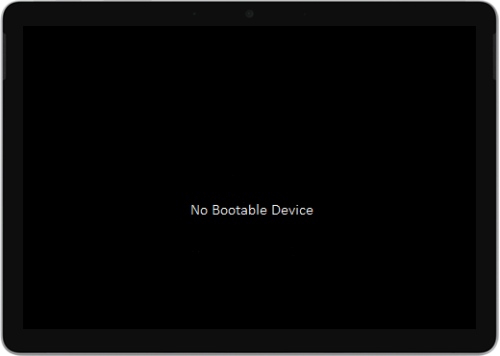
Sangat mudah untuk memperbaiki masalah yang menyebabkan kesalahan No Boot Device. Cukup ikuti petunjuk di bawah ini dan Anda akan baik-baik saja:
tanggal kedaluwarsa kata sandi windows
- Sambungkan catu daya ke Surface Go
- Memformat Drive USB
- Unduh file solusi USB
- Masukkan file ke drive USB
- Masukkan USB ke Surface Go
1] Hubungkan catu daya ke Surface Go.
Solusi pertama yang diketahui berfungsi adalah menggunakan stik USB untuk memperbaiki semuanya lagi. Sekarang, sebelum Anda mulai, cabut semua drive USB, kartu SD, aksesori USB, monitor eksternal, dan Type Cover dari Surface Go.
Setelah ini selesai, Anda harus mencolokkan bank daya ke stopkontak dan menyambungkannya ke Surface Go setidaknya selama 15 menit. Kami menganjurkan agar Anda selalu menggunakan catu daya asli yang disertakan bersama produk.
2] Format drive USB.
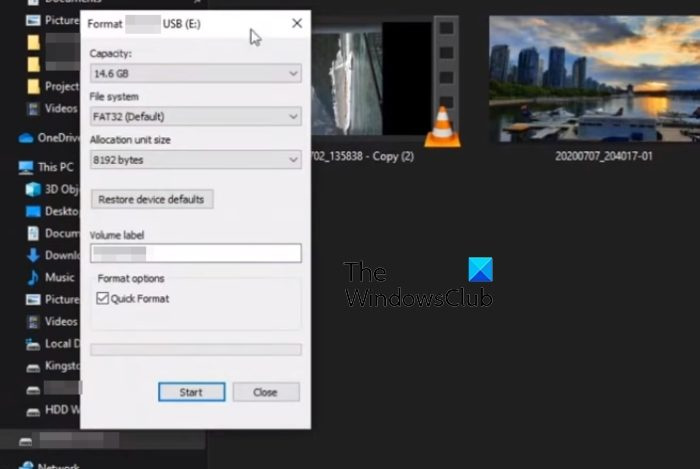
Oke, jadi untuk memperbaiki masalah ini dengan drive USB, Anda harus memastikannya memiliki ruang penyimpanan minimal 8 GB.
Juga, itu harus diformat dalam FAT32 dibandingkan dengan semua opsi lainnya.
- Arahkan ke PC ini, lalu klik kanan pada ikon drive USB.
- Pilih opsi Format dari menu konteks.
- Sebelum memformat, pastikan FAT32 dipilih, lalu lanjutkan.
3] Unduh file solusi USB
Selanjutnya silahkan anda download File ZIP Solusi USB dari situs web Microsoft ke komputer Surface Go.
Anda tidak boleh mengunduh file langsung ke USB, jadi ingatlah itu.
4] Tempel file ke drive USB.
Buka folder SurfaceGo_FixNoBootableDevice.zip dari file yang baru saja Anda unduh.
Pilih semua file dan folder di dalamnya, lalu salin dan tempel ke drive USB yang telah diformat sebelumnya.
kartu grafis tidak kompatibel dengan windows 10
Jika semuanya berjalan sesuai rencana, Anda harus memiliki 38 folder dan 2 file di stik USB Anda.
5] Masukkan USB ke Surface Go
Langkah selanjutnya yang harus diambil adalah memasukkan drive USB ke port Surface Go USB-C.
- Tekan dan tahan tombol volume turun yang terletak di perangkat Anda.
- Saat Anda melakukan ini, segera tekan dan lepaskan tombol daya.
- Segera, logo Microsoft akan muncul di layar Anda.
- Jangan pernah melepaskan tombol volume turun.
- Tunggu pesan 'Please wait while we install the system update' sebelum melepaskan tombol volume.
- Layar Surface Go akan kosong sebentar, lalu pesan berikut akan muncul kembali: 'Harap tunggu sementara kami menginstal pembaruan sistem.'
- Anda akan mengetahui bahwa proses telah selesai saat Surface Go dimulai ulang.
- Hapus drive USB dari komputer dan hanya itu.
MEMBACA : Perbaiki masalah dengan Surface Go menggunakan drive USB pemulihan
Apakah Surface Go sama dengan Surface Pro?
Kedua perangkat menjalankan versi Windows, tetapi tidak sama. Misalnya, Surface Go kurang bertenaga dibandingkan Surface Pro dan lebih terjangkau. Saat kami melihat Surface Go, kami melihat perangkat yang dirancang untuk tampilan sehari-hari, sedangkan Pro untuk para profesional.
bagaimana mengubah pengaturan pada xbox one untuk mengizinkan pembelian
Bisakah Surface Go menggunakan pulpen?
Ya, Anda dapat menggunakan pena dengan Surface Go, dan pena tersebut disebut Surface Pen. Jika Anda ingin memanfaatkan fungsionalitas tajuk, jangan khawatir karena semua versi Surface Go mendukungnya.







![Waktu Windows terus berubah dengan sendirinya [Perbaiki]](https://prankmike.com/img/time/E1/windows-time-keeps-changing-by-itself-fix-1.webp)







